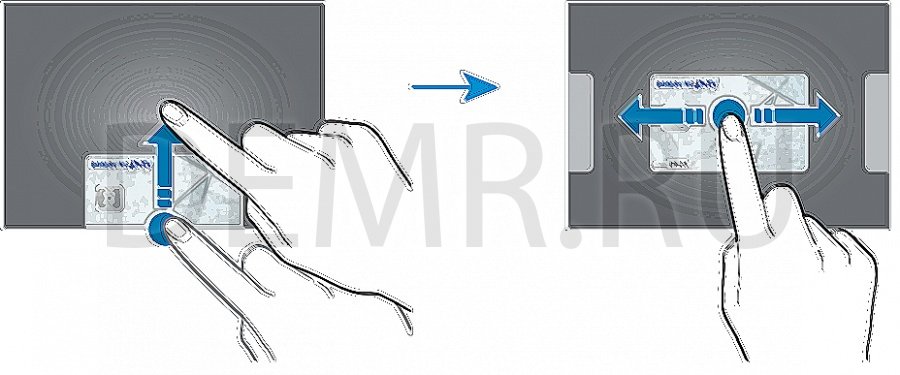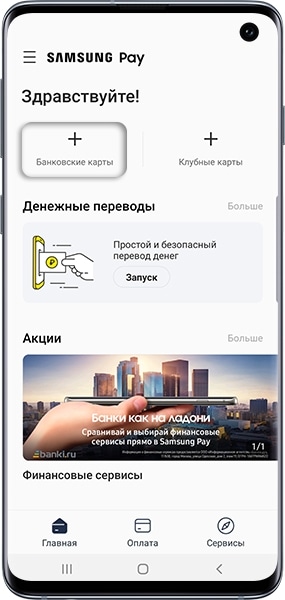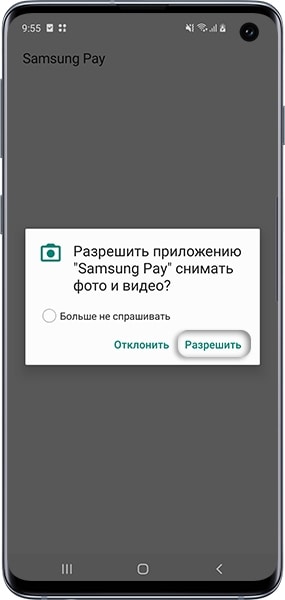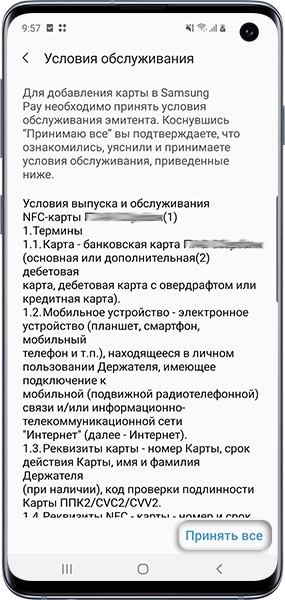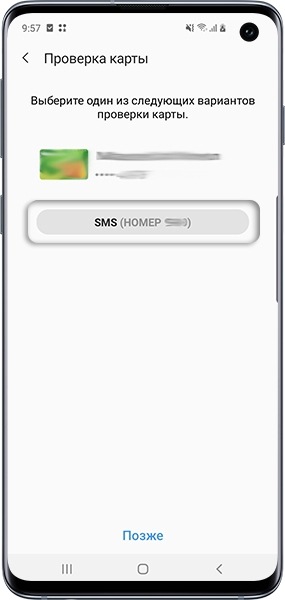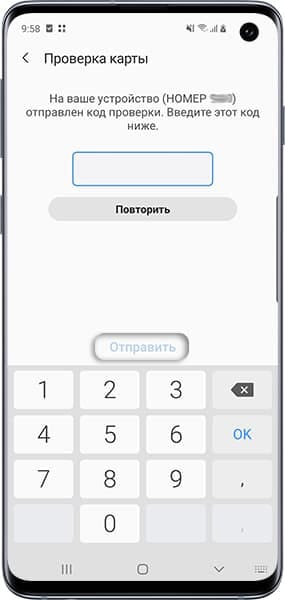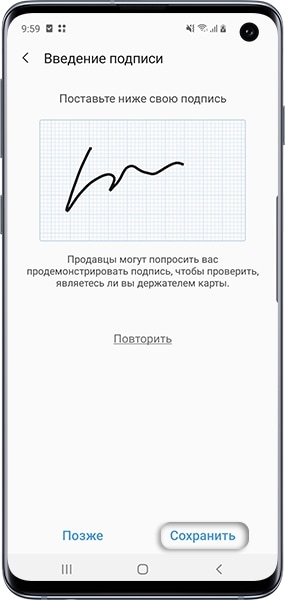самсунг а51 как оплачивать телефоном
Как настроить NFC на Samsung Galaxy A51
Настройка Samsung Pay (настройка NFC)
При первом запуске этого приложения, а также после сброса настроек следуйте инструкциям на экране для завершения начальной настройки.
1 Запустите приложение Samsung Pay.
2 Войдите в свою учетную запись Samsung.
3 Ознакомьтесь и примите условия использования.
4 Зарегистрируйте отпечаток пальца для использования при осуществлении платежей.
5 Создайте PIN-код для использования при осуществлении платежей.
Данный PIN-код будет использоваться для подтверждения различных действий в Samsung Pay, таких как осуществление платежей и разблокировки приложения.
Регистрация карт
Можно легко зарегистрировать карты, создав их снимки с помощью камеры.
Можно проверить наличие поддержки картами данной функции на веб-сайте Samsung Pay (www.samsung.com/samsung-pay).
Откройте приложение Samsung Pay и следуйте инструкциям на экране для завершения регистрации карты.
Осуществление платежей
1 Нажмите и удерживайте изображение карты внизу экрана, а затем перетащите его вверх. Также можно запустить приложение Samsung Pay. Затем в списке карт проведите влево или вправо, чтобы выбрать нужную карту.
2 Отсканируйте свой отпечаток пальца.
Или введите PIN-код для оплаты, заданный во время настройки Samsung Pay.
3 Прикоснитесь задней поверхностью устройства к картридеру.
После распознавания информации терминалом оплата будет выполнена.
✓ Оплата может не осуществиться из-за проблем с подключением к сети.
✓ Способ проверки платежей может зависеть от терминалов.
Отмена платежей
Можно отменить оплату непосредственно на месте ее осуществления.
В списке карт проведите влево или вправо, чтобы выбрать использованную карту. Отмените оплату, следуя инструкциям на экране.
NFC и оплата смартфоном Samsung Galaxy A51
Устройство позволяет считывать теги NFC (Near Field Communication — коммуникация ближнего поля), содержащие сведения о продуктах. После загрузки необходимых приложений эту функцию можно также использовать для осуществления платежей и покупки билетов на транспорт и различные мероприятия.
В устройство встроена антенна NFC. Соблюдайте осторожность при обращении с устройством, чтобы не повредить антенну NFC.
Считывание сведений с тегов NFC
Функция NFC позволяет считывать информацию о продуктах с тегов NFC.
1 На экране настроек выберите пункт Подключения и коснитесь переключателя NFC и оплата, чтобы включить соответствующую функцию.
2 Приложите устройство областью антенны NFC на задней панели к тегу NFC.
На экране устройства отобразятся сведения, полученные из тега.
Убедитесь, что экран устройства включен и разблокирован. В противном случае устройство не сможет считать теги NFC или получить данные.
Осуществление платежей с помощью функции NFC
Перед использованием функции NFC для платежей необходимо зарегистрироваться в службе мобильных платежей. Для регистрации или получения дополнительных сведений об этой службе обратитесь к своему поставщику услуг мобильной связи.
1 На экране настроек выберите пункт Подключения и коснитесь переключателя NFC и оплата, чтобы включить соответствующую функцию.
2 Прикоснитесь областью антенны NFC на задней панели устройства к NFC-кардридеру.
Чтобы указать приложение, которое будет использоваться для оплаты по умолчанию, откройте экран настроек и выберите пункт Подключения → NFC и оплата → Бесконтактные платежи → ОПЛАТА, а затем выберите приложение.
В списке сервисов оплаты могут быть указаны не все доступные приложения оплаты.
Передача данных с помощью функции NFC
Смартфон Samsung Galaxy A51 позволяет передавать данные, такие как изображения и контакты, на другие устройства — достаточно поднести антенны NFC двух устройств к друг другу.
1 На экране настроек выберите пункт Подключения → NFC и оплата и коснитесь переключателя, чтобы включить соответствующую функцию.
2 Коснитесь переключателя Android Beam, чтобы включить соответствующую функцию.
3 Выберите элемент и прикоснитесь вашей антенной NFC к антенне NFC другого устройства.
4 При появлении на экране значка Прикоснитесь, чтобы передать. коснитесь экрана, чтобы отправить элемент.
Если оба устройства будут пытаться передать данные одновременно, то возможен сбой передачи данных.
Как добавить банковскую карту в Samsung Pay
Как добавить банковскую карту
Зарегистрируйтесь перед первым использованием Samsung Pay
На экране «Главная» нажмите «+» в пункте «Банковские карты».
Разрешите приложению снимать фото.
Отсканируйте карту с помощью камеры смартфона (или введите ее данные вручную).
Бесконтактные карты можно добавить, нажав «Добавить по NFC» и приложив к задней панели смартфона.
Примите условия обслуживания Банка.
Нажмите на кнопку SMS для проверки держателя карты Банка. На номер телефона, который привязан к вашей карте в Банке, придет одноразовый код в SMS.
Введите код и нажмите «Отправить».
Введите подпись с помощью пальца или стилуса, нажмите «Сохранить».
Подпись может потребоваться, если кассир в магазине захочет сравнить подпись на карте и на чеке.
Карта добавлена! На одно устройство можно добавить до 10 платежных карт.
Как настроить и пользоваться nfc на самсунг а50 / а51
Что такое nfc на андроиде самсунг а50 / а51? Это удобный способ делать покупки в магазинах и даже снимать деньги в банкомате.
Банки встречают растущую популярность мобильных систем, внедряя функции, которые позволяют осуществлять платежи в стационарных и онлайн-магазинах с помощью телефона а50 / а51, без необходимости входа в онлайн-банкинг и использования реальной карточки.
Есть несколько способов оплаты по телефону, но в любом из них чтобы начать пользоваться вначале нужно настроить нфс.
Начну с того, что для использования функции оплаты по телефону необходимо установить мобильное приложение вашего банка. Хотя не все предлагают пользователям одинаковые решения, но они имеют схожие принципы работы.
Как настроить nfc на самсунг а50 / а51
Одной из первых форм бесконтактных платежей по телефону стала технология NFC на основе SIM-карты. Обычно это было связано с заменой SIM-карты на карту, поддерживающую эту технологию, а данные платежной карты сохранялись на SIM-карте.
Эта форма оплаты в настоящее время устарела и была заменена HCE (эмуляцией хост-карты) и Google Pay.
Оплата в новой технологии NFC такая же, как и в предыдущей концентрической технологии NFC, с основным отличием в том, что нет необходимости менять SIM-карту на специальную NFC.
Транзакция HCE основана на банковском приложении и доступе, не требует установки дополнительных элементов и полностью независима от оператора SIM-карты. Эта функция в настоящее время доступна в: «Google Pay»
Поэтому вам нужно установить с плей маркета Google Pay — это приложение, к которому вы можете подключить дебетовые и кредитные карты многих сотрудничающих банков и оплачивать их с помощью.
Телефон становится вашим «кошельком для карточек», которых вам не нужно при себе иметь. Как это работает.
Google Pay защищает данные карт благодаря нескольким уровням безопасности — это одна из самых современных инфраструктур защиты данных в мире. Кроме того, данные карты не доступны в магазине — это особенно важно для онлайн-платежей.
Как на самсунг а50 / а51 пользоваться nfc
После установки приложения вам нужно в нем зарегистрировать свои карты. Чтобы много не писать, как все это происходит в самом низу я размещу видео.
Тогда на а кассе выберите в приложении карточку и пригладите телефон к терминалу, для оплаты товара.
Нужно отметить, что для успешного платежа, у вас должен работать мобильный интернет в телефоне самсунг а50 или а51 — нужно быть онлайн.
Стоит ли это того? Современные телефонные платежи настоятельно рекомендуется по нескольким причинам.
Прежде всего, они безопасны (данные карты не передаются в магазин, что особенно важно, например, при оплате онлайн), удобны и просты в использовании.
В одном месте вы можете «собрать» все платежные карты из разных банков, без необходимости физически хранить их в своем кошельке.
Даже если вы являетесь традиционалистом и не можете представить себе функционирование без обычной платежной карты, попробуйте хотя бы один раз «современным» способом оплаты.
Все, потому что оплата по телефону или снятие средств через банкомат могут спасти вас во многих ситуациях, например, при сбое системы Visa или MasterCard, или когда вы просто забудете свою карту, или кто-то украдет ее у вас. Успехов.